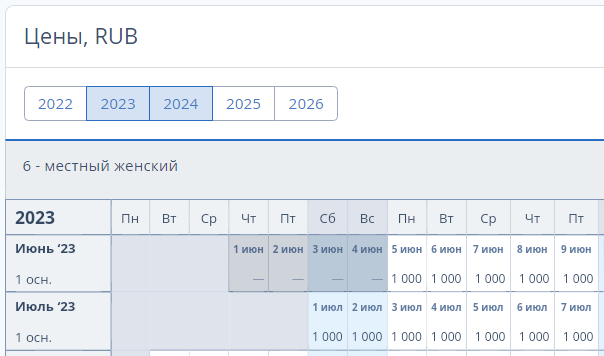-
Инструменты
Инструменты
Модуль бронированияУвеличивайте продажи сайта с TL: Booking EngineСистема управленияУправляйте бронями в TL: WebPMSМенеджер каналовПовышайте загрузку с TL: Channel Manager
- Цены Цены
- Полезное Полезное
- Поддержка Поддержка
- О компании О компании
Как создать номерной фонд с койко-местами для хостела
Если вы продаете койко-места в номерах, создайте категории номеров, а затем добавьте физические койко-места.
Создание категорий номеров
Как создать категории номеров в хостеле:
1. Перейдите в раздел «Управление номерами» → «Категории номеров» и нажмите на кнопку «Добавить категорию».
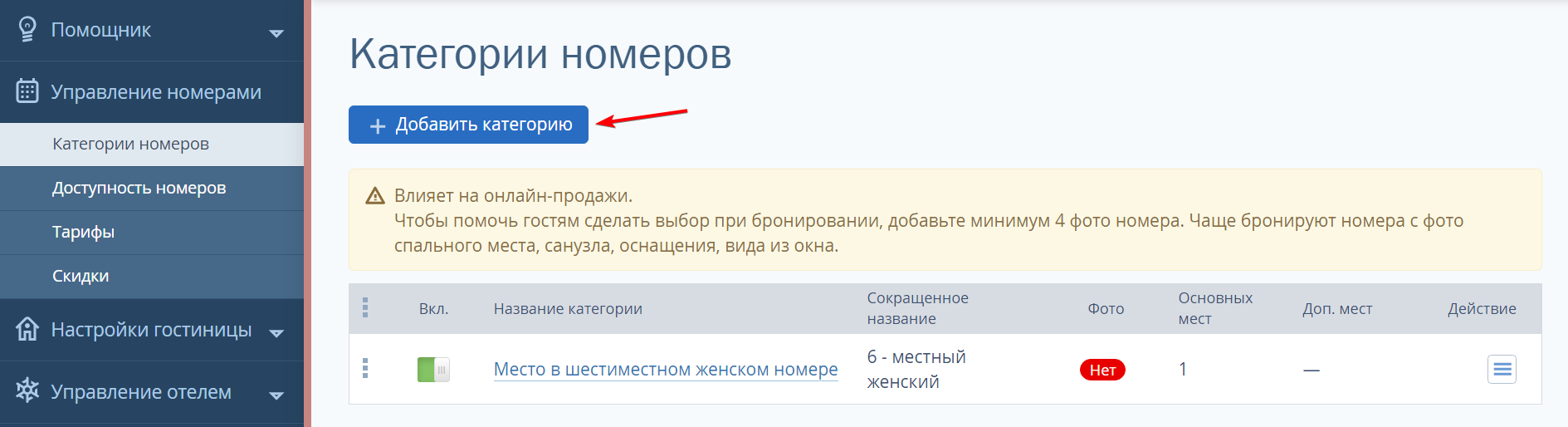
2. В блоке «Общие настройки» введите полное и сокращённое названия категорий, например «Место в шестиместном женском номере».
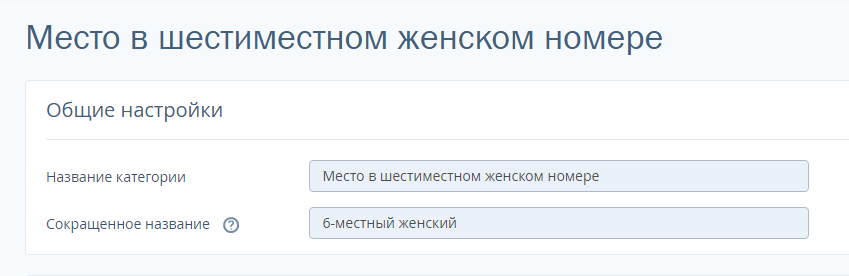
3. В блоке «Вместимость номера» выберите тип предложения «Место в номере».
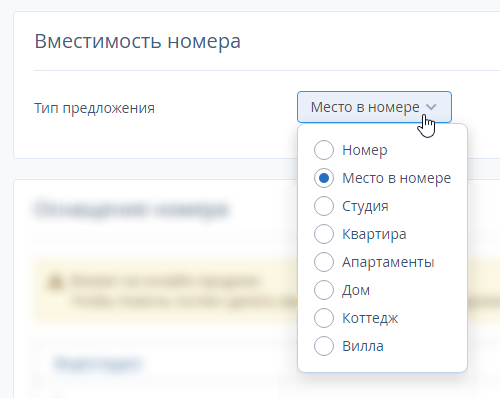
4. Нажмите «Сохранить» на верхней панели.
Создайте все категории номеров вашего хостела.
Создание физических койко-мест в шахматке TL: WebPMS
После создания всех категорий номеров добавьте койко-места в шахматке:
1. Перейдите в раздел «Управление отелем» → «Номерной фонд».
2. Откройте вкладку «Номерной фонд» и нажмите на кнопку «Добавить номер».
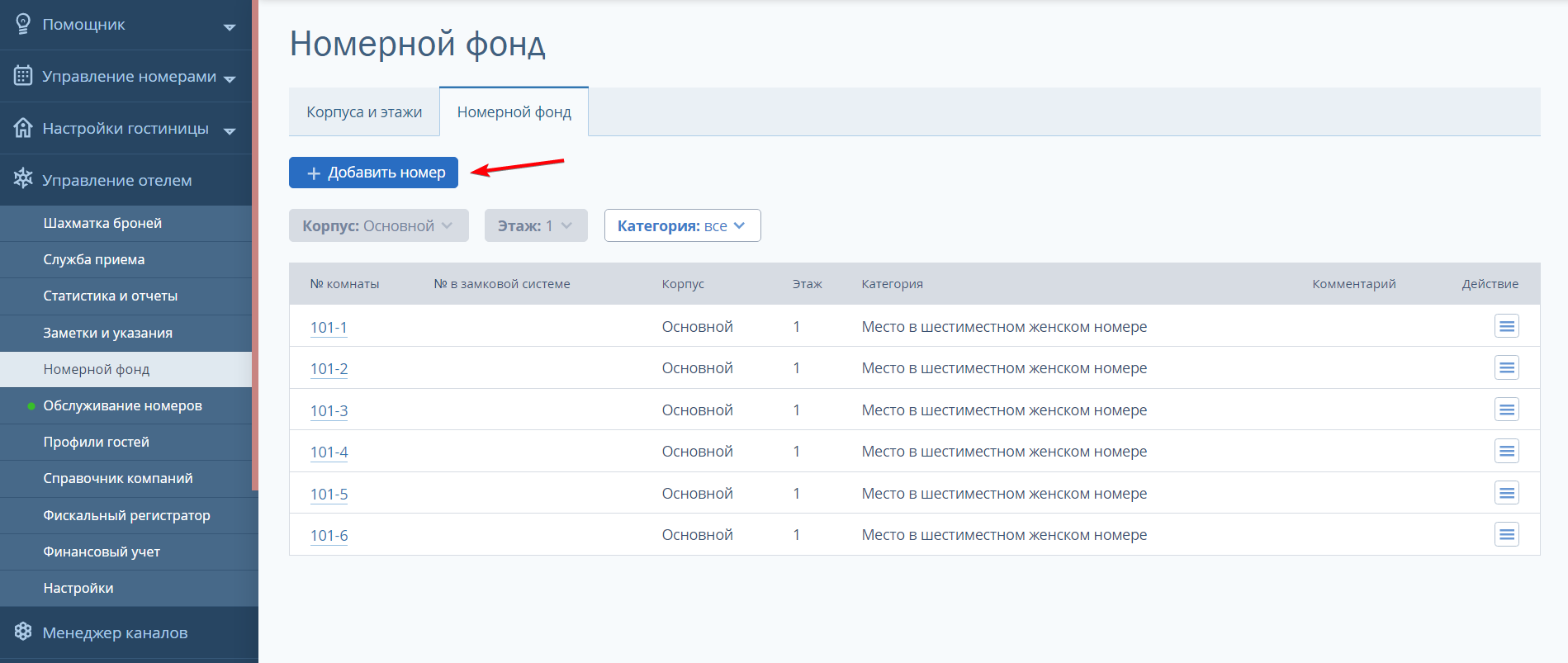
3. Выберите корпус, этаж, категорию номера.
4. В блоке «№ комнаты» добавьте койко-места выбранной категории номера. Кликните на «Добавить № комнаты», и появится окно, где можно указать еще один номер данной категории. На скриншоте ниже пример, как добавить 6 мест в номере 101, где 101 — номер комнаты, 1, 2, 3, 4, 5, 6 — номера кроватей:
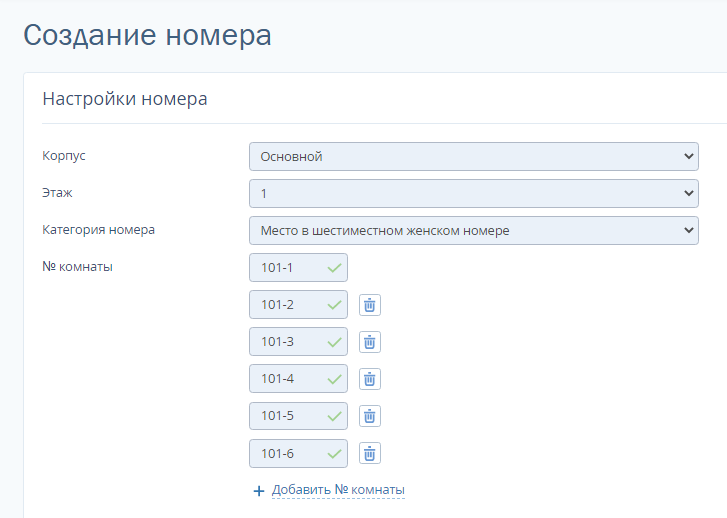
4. Нажмите на кнопку «Сохранить».
5. Создайте все места каждой категории номера и перейдите в раздел «Управление отелем» → «Шахматка броней». Созданные койко-места появятся в шахматке.
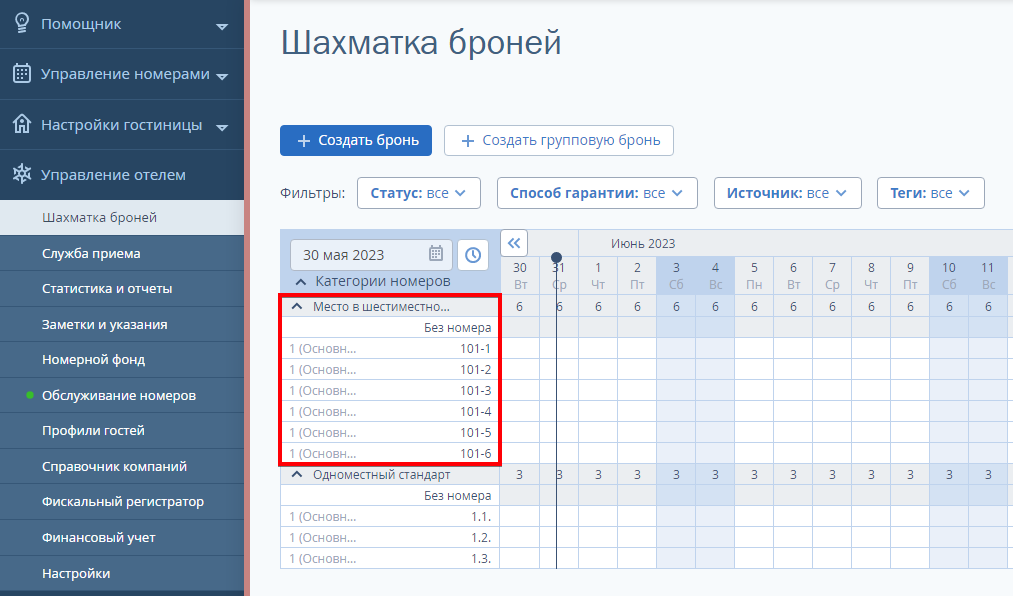
Как выгрузить койко-места в источники продаж
Перейдите в раздел «Управление номерами» → «Доступность номеров» и на вкладке «Доступность» укажите количество койко-мест в столбце «Доступность по умолчанию». Это требуется для того, чтобы добавленные физические номера начали продаваться в онлайн-источниках.
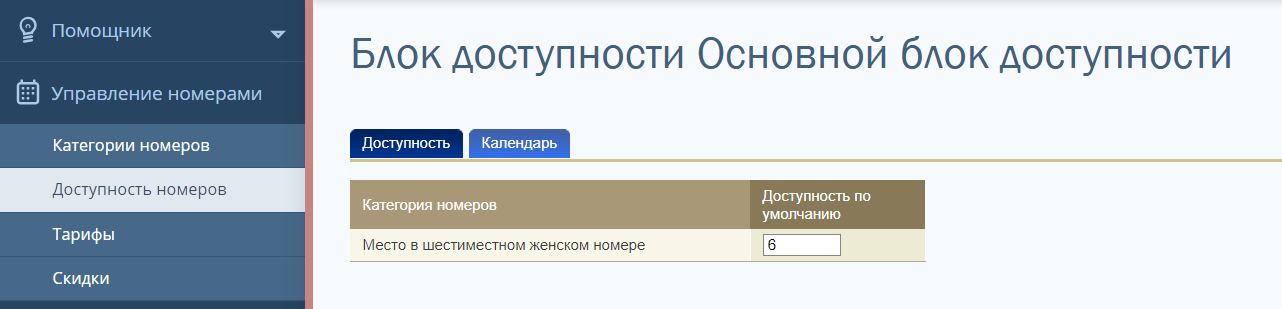
Примечание: при создании номерного фонда хостела необходимо указывать не количество комнат, а количество кроватей. Например, если у вас два номера категории «Место в шестиместном женском номере» с шестью кроватями в каждой, то в столбце «Доступность по умолчанию» необходимо указать значение 12: 2*6=12. Если три номера, то значение будет 18: 3*6=18.
Затем перейдите в раздел «Управление номерами» → «Тарифы». Откройте существующий тариф или создайте новый. При проставлении цен в пункте «1 осн.» укажите стоимость одного места в номере.